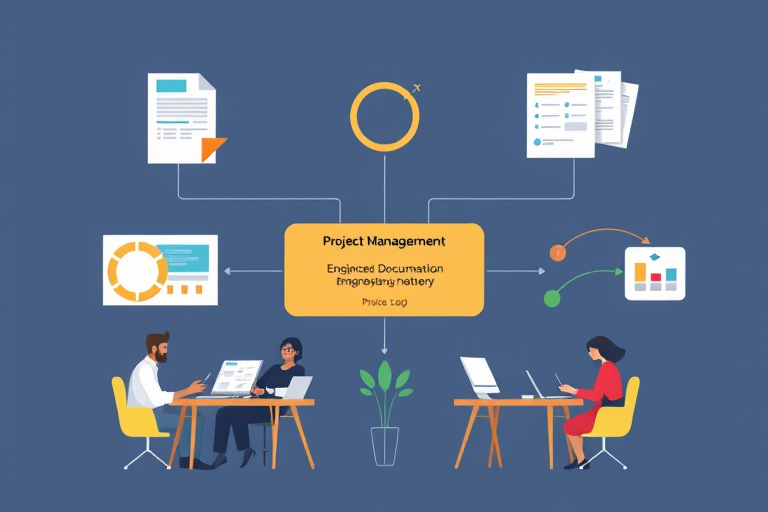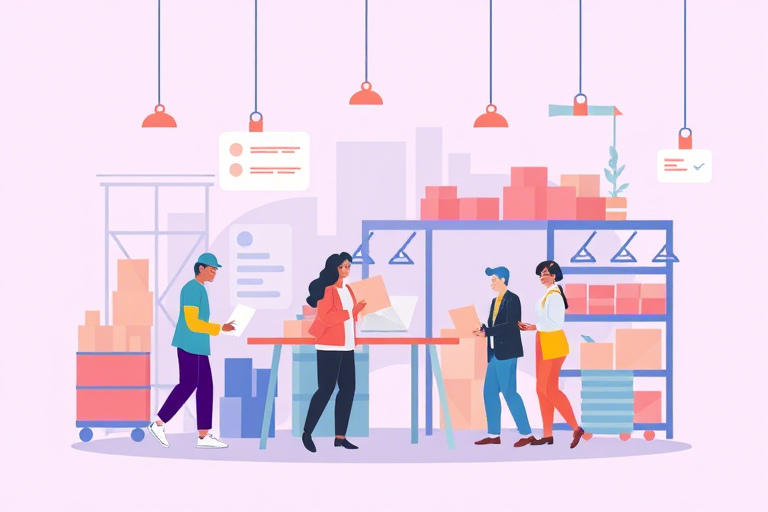如何利用Excel制作高效且美观的生产单和表格?
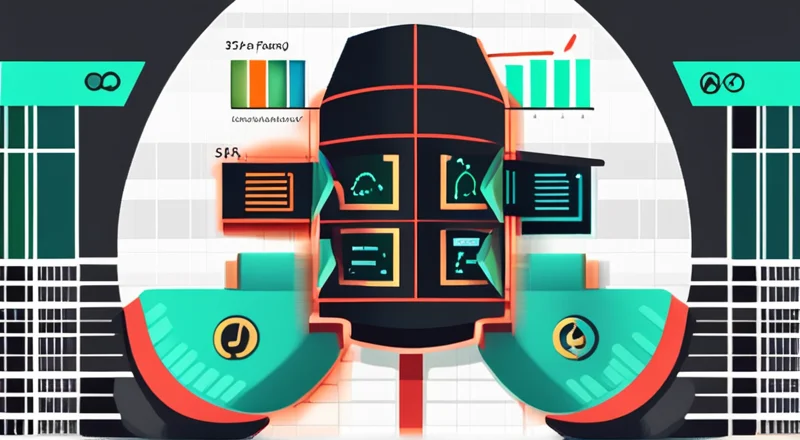
如何利用Excel制作高效且美观的生产单和表格?
Excel作为一款强大的办公软件,广泛应用于数据处理、报表制作等领域。尤其在生产管理中,通过Excel制作生产单和表格能够极大地提高工作效率,使信息呈现更加清晰直观。本文将详细介绍如何使用Excel来制作高效且美观的生产单和表格,帮助您更好地管理生产和业务流程。
1. Excel基础操作回顾
在深入探讨具体应用之前,我们先快速回顾一下Excel的基础操作,这对于后续学习至关重要。
- 工作表和单元格的基本概念: Excel中的基本单位是单元格,单元格组成行和列,行标为数字(如1、2、3等),列标为字母(如A、B、C等)。每个单元格都有唯一的地址,如A1表示第1行第1列的单元格。
- 数据输入与格式化: 数据可以是文本、数值或日期等。通过选择单元格,您可以进行数据输入,同时可以调整单元格的字体、颜色、边框等,以达到美观的效果。
- 基本公式和函数的应用: 公式允许您执行数学运算(如SUM、AVERAGE、MIN、MAX),而函数则提供了更复杂的数据处理能力(如VLOOKUP、HLOOKUP、IF等)。
- 图表与数据透视表: 图表用于可视化数据,便于分析;数据透视表可帮助您从不同角度查看数据,进行汇总分析。
2. 制作生产单的基本步骤
制作生产单是Excel应用的一个典型场景。生产单通常包含产品名称、规格、数量、日期等信息,合理地设计和美化生产单可以提高工作效率。
2.1 规划生产单结构
首先,需要确定生产单中应包含哪些信息。例如,生产单可能包括以下几项内容:
- 订单编号
- 客户名称
- 产品名称
- 产品规格
- 生产数量
- 生产日期
- 预计交货日期
- 备注信息
根据实际需求,您还可以添加其他字段,如单价、总价、生产人员等。
2.2 设计布局与样式
接下来,开始设计生产单的整体布局与样式。这一步骤对于确保生产单的易读性和美观性至关重要。
- 标题与页眉页脚: 在Excel中,您可以通过“页面布局”选项卡设置页眉页脚,插入标题、日期、页码等信息。这有助于生产单的规范化管理。
- 表格的排版: 使用Excel提供的表格样式,可以使生产单看起来更整洁。您可以根据需要自定义边框、背景色等。
- 使用条件格式: 条件格式可以根据数据值自动改变单元格的颜色,便于快速识别关键信息,如超期订单。
2.3 添加公式与数据验证
为了让生产单具备一定的智能性和准确性,您可以加入一些公式和数据验证功能。
- 使用公式: 例如,通过公式自动计算总价,或在生产日期栏内设置公式以显示当前日期。
- 数据验证: 可以限制用户输入的数据范围,如确保数量为正整数,避免误输入。
3. 进阶技巧:制作多功能生产单
在熟悉了基本操作后,我们继续探讨如何制作更高级的生产单,使其不仅具有实用性,还具备灵活性和扩展性。
3.1 使用VLOOKUP进行动态查找
VLOOKUP是一个非常强大的函数,它可以在一个数据区域中查找特定值,并返回相应的结果。在生产单中,可以利用VLOOKUP来自动填充产品规格、单价等信息。
- 示例: 假设您有一个包含产品代码和规格的产品清单表,那么可以通过VLOOKUP函数在生产单中自动填写对应的产品规格。
3.2 利用数据透视表进行数据分析
当需要对生产数据进行汇总分析时,数据透视表是一个非常好的工具。
- 创建数据透视表: 首先选中数据源,然后点击“插入”->“数据透视表”,即可创建一个数据透视表。
- 灵活配置透视表: 通过拖拽字段到行标签、列标签、数值区等,可以实现各种汇总方式。比如,可以按产品类别汇总生产量。
3.3 采用图表展示生产趋势
为了更好地展示生产趋势和统计信息,可以使用图表进行可视化。
- 插入图表: 根据需要选择合适的图表类型(如柱状图、折线图、饼图等),插入到Excel文档中。
- 图表美化: 调整图表的标题、图例、颜色等,使其更加美观且易于理解。
4. 生产单模板的设计与应用
为了提高效率,许多情况下我们需要重复使用相同的生产单格式。这时,制作一份标准的生产单模板会非常有帮助。
4.1 创建生产单模板
制作生产单模板的方法如下:
- 设计固定部分: 将所有必填项和常填项设计好,这些项目将在每次使用模板时保持不变。
- 预留变量空间: 对于需要经常变动的部分(如日期、数量等),保留空白以便手动填写或使用公式自动生成。
- 保存为模板文件: 将设计好的生产单保存为模板文件(.xltx或.xltm),方便日后直接调用。
4.2 应用生产单模板
一旦有了模板文件,在实际工作中就可以快速应用了。
- 打开模板文件: 双击模板文件,Excel会自动打开该模板。
- 修改变量内容: 根据实际生产情况修改模板中的变量内容,如更新订单编号、产品数量等。
- 保存新文件: 保存为新的Excel文件,以防止原始模板被意外覆盖。
5. 提高Excel在生产管理中的效率
除了上述技巧外,还有一些额外的方法可以帮助提高Excel在生产管理中的应用效率。
5.1 利用宏命令自动化操作
宏命令可以让一系列重复的操作变得简单快捷。
- 录制宏: 开始录制宏,然后执行一系列想要自动化的操作,完成后停止录制。
- 保存并运行宏: 保存录制好的宏,并在需要时运行。
- 自定义宏: 也可以编写VBA代码来自定义宏,实现更复杂的功能。
5.2 与其他软件集成
Excel可以与其他办公软件(如Word、PowerPoint)以及数据库系统集成,增强其功能性。
- 导入导出数据: 可以从外部数据库或电子表格导入数据,或者将Excel数据导出至其他格式。
- 嵌入对象: 可以将Excel图表、表格等内容嵌入到Word文档或PowerPoint演示文稿中。
5.3 定期备份与版本控制
为了防止数据丢失和确保工作的连续性,建议定期备份Excel文件,并采用版本控制系统。
- 定期备份: 定期将重要Excel文件备份到安全的地方。
- 版本控制: 使用版本控制软件(如Git)跟踪文件修改历史,方便回溯到之前的版本。
6. 总结与展望
本文详细介绍了如何使用Excel来制作生产单和表格,并提供了进阶技巧和模板设计方法。希望这些知识能帮助您在生产管理中更高效地运用Excel。未来,随着技术的进步和软件功能的完善,Excel在生产管理领域的应用也将越来越广泛。
无论是初创企业还是大型制造工厂,掌握这些技巧都将是提高生产力和管理水平的关键。